샤나인코더 6.0버전부터는 환경 설정 -> 멀티 스레드 및 멀티 프로세스 설정(단축키 F3 키)에서 멀티 스레드 및 멀티 프로세스를 설정할 수 있습니다.
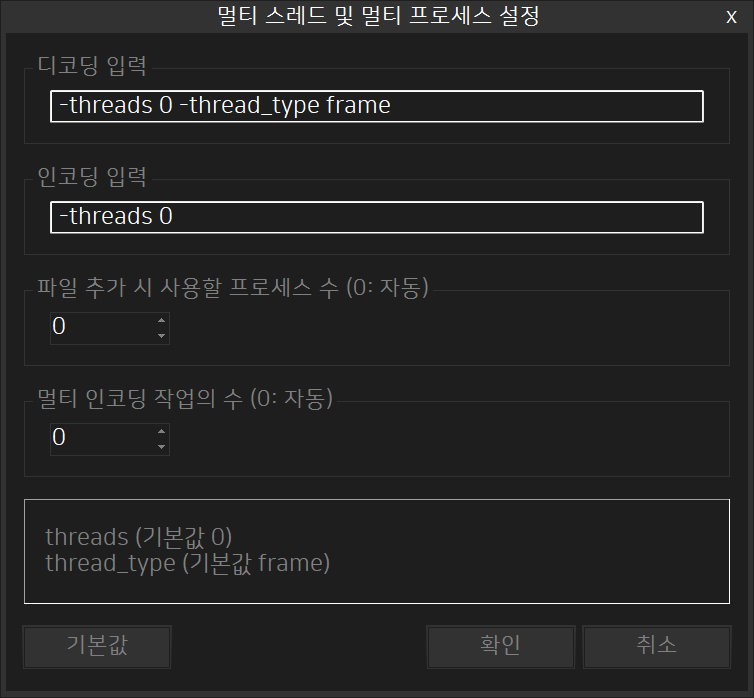
▲샤나인코더 6.0 멀티 스레드 및 멀티 프로세스 설정 화면
동시에 인코딩할 최대 작업의 수를 설정하려면 멀티 스레드 및 멀티 프로세스 설정에서 멀티 인코딩 작업의 수를 설정하면 됩니다.
작업의 수는 0(자동)~128 사이의 값을 설정할 수 있습니다.
샤나인코더에서 작업의 수를 자동 값인 0으로 설정하면 아래와 같이 작업의 수를 결정하며 CPU와 메모리 조건을 모두 만족해야 합니다.
[첫 번째 조건: CPU]
CPU 성능에 따른 최대 작업의 수 = 스레드 수 / 8 (소수점은 올림 처리, 계산 값이 6 이상이면 최댓값은 5)
[두 번째 조건: 메모리]
CPU 성능에 따른 최대 작업의 수가 결정되면 아래 메모리 조건에 따라 CPU 성능에 따른 최대 작업의 수를 유지하거나 메모리 조건에 맞게 최대 작업의 수는 감소합니다.
메모리가 [8GB] 이하이면 최대 작업의 수는 [1]
메모리가 [16GB] 이하이면 최대 작업의 수는 [2]
메모리가 [24GB] 이하이면 최대 작업의 수는 [3]
메모리가 [32GB] 이하이면 최대 작업의 수는 [4]
※NVENC 하드웨어 인코딩 시 6 이상의 값을 설정하게 되면 오류가 발생하므로, 자동 값인 0에서는 시스템 성능에 따라 최대 작업의 수를 5로 제한하고 있습니다.
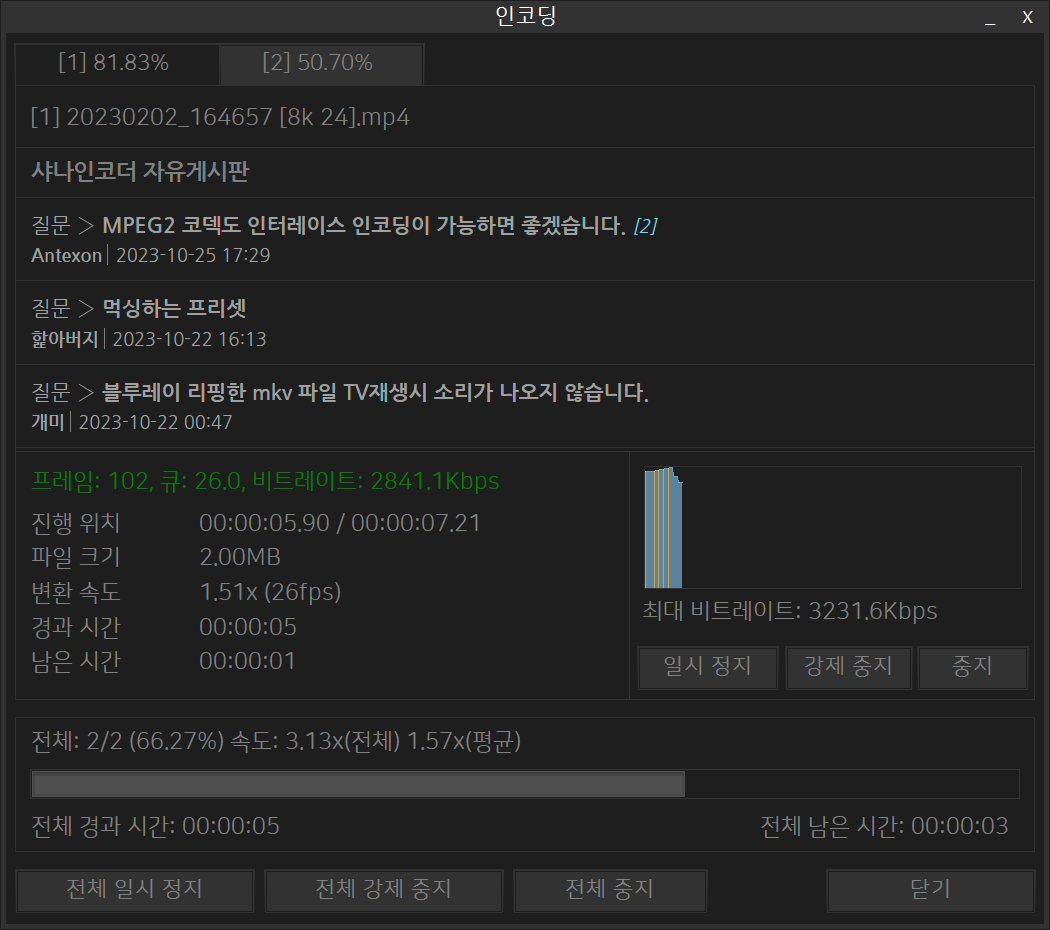
▲샤나인코더 6.0 인코딩 창에서 2개의 동영상이 동시에 인코딩되고 있는 화면
상단 버튼 부분의 [1], [2] 부분은 인코딩 목록의 순서입니다.
상단 버튼을 클릭하면 인코딩 되고 있는 각 작업의 상황을 볼 수 있습니다.
하단에 전체 진행 상황이 추가되어 전체 경과 시간과 전체 남은 시간을 볼 수 있고 전체 일시 정지, 전체 강제 중지, 전체 중지 작업을 할 수 있습니다.
인코딩이 완료되면 인코딩 창은 자동으로 닫힙니다.
※샤나인코더 6.0 버전부터 인코딩 창에 Chromium 기반 WebView2 웹 브라우저가 표시됩니다.
 [샤나인코더 6.0 이상] 고속 파일 추가 기능
[샤나인코더 6.0 이상] 고속 파일 추가 기능
 [샤나인코더 6.0 이상] 하드웨어 가속 재생 기능
[샤나인코더 6.0 이상] 하드웨어 가속 재생 기능